In Windows 11 is een handige functie ingebouwd voor gebruikers die een dreigend tekort aan opslagruimte hebben, en dan worden geen .zip-mappen bedoeld. Met de bestandscompressie van het New Technology File System, beter bekend als NTFS, kunnen bestanden, mappen en zelfs volledige schijven gecomprimeerd worden. Hierdoor is het mogelijk meer data op te slaan in dezelfde ruimte.

Het nadeel is dat elke keer dat de bestanden geopend worden extra rekenkracht vereist is voor de decompressie, en bij het afsluiten na bewerking voor de recompressie. Daarom is compressie vooral toepasbaar voor data die langere tijd niet gebruikt wordt, zoals een archief, en foto's en documenten waar de extra laadtijd niet heel hinderlijk is.
Het is niet verstandig de boot-schijf te comprimeren, omdat het prestatieverlies hier heel merkbaar is. Al gecomprimeerde bestanden, zoals mp3, mp4 en zip, worden niet verder gecomprimeerd. Ook kan NTFS niet gebruikt worden om netwerkbandbreedte te besparen, omdat de bestanden gedecomprimeerd moeten worden voordat ze verzonden kunnen worden. Toch zijn er genoeg toepassingen waar het gecomprimeerd opslaan van bestanden een nuttige ruimtebesparing op kan leveren.
Bestanden of mappen comprimeren
Open in de Verkenner een map en plaats daarin de bestanden die je wilt comprimeren. Rechtsklik op de map of een enkel bestand en ga naar Eigenschappen. Onder Algemeen kies je voor Geavanceerd. In de sectie Inhoud comprimeren of versleutelen kies je voor Comprimeer inhoud om opslagruimte te besparen. Druk op OK om compressie in te stellen voor een bestand of een volledige map.

Als de compressie aan staat is een icoontje van twee naar elkaar wijzende pijltjes zichtbaar in de rechter bovenhoek van de map. Compressie kan weer uitgezet worden door het vinkje in de Eigenschappen weer uit te zetten en op OK te klikken.


In de Eigenschappen kun je onder Grootte zien hoe groot het originele bestand is, en onder Grootte op schijf hoe veel ruimte het gecomprimeerde bestand inneemt op de schijf.

Een schijf comprimeren
Als je een volledige schijf wilt gebruiken voor archivatie kun je deze ook in zijn geheel comprimeren. Open Verkenner, ga naar Deze PC en rechtsklik op de betreffende schijf. Ga naar Eigenschappen en vink de optie Comprimeer deze schijf om schijfruimte te besparen aan. Klik op Toepassen om de schijfinhoud te comprimeren. Als er al bestanden op de schijf staan duurt het even voordat deze allemaal gecomprimeerd zijn.

De compressie kan weer uitgezet worden door het vinkje te deselecteren in Eigenschappen.

Bron: Windows Central
2 besproken producten
| Vergelijk | Product | Prijs | |
|---|---|---|---|
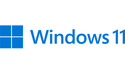
|
Microsoft Windows 11 Home DVD (NL)
|
€ 128,8516 winkels |
|
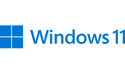
|
Microsoft Windows 11 Pro (NL)
|
€ 159,0015 winkels |




